סקירה כללית
מאגר הידע מאחסן את תכני הארגון שלכם בהגדרות אופטימליות, המאפשרות לנציגים להשתמש בתגובות מוכנות מראש כדי להשיב לפניות של לקוחותיהם במהירות ובקלות, ולנציג האוטונומי שלנו המבוסס על בינה מלאכותית ללמוד את החומרים הנדרשים ליצירת תגובות.
מדריך זה מפרט את השימוש בפריטי מאגר הידע, ניהול גישה לתגובות מוכנות מראש עבור צוותים, הצעת תגובות מוכנות מראש על ידי נציגים, ניהול מאגר הידע ויצירת תגובות מוכנות מראש.
תגובות מוכנות מראש יכולות להיות מתויגות בתגי נושא – כלי עוצמתי שיכול לעזור לסווג ולסנן פריטים, וכן ליצור קשרים ביניהם.
בעת יצירת תגובות מוכנות מראש, ניתן להוסיף שירותים ניתנים ליישום שיחברו את הלקוחות לפונקציונליות מסוימות באמצעות קישורים שהנציגים ישלחו אליהם.
תגובות מוכנות מראש
תגובות מוכנות מראש נועדו לחסוך זמן ומאמץ עבור הנציגים על ידי מתן מידע עבור שאלות נפוצות של לקוחות.
ניתן ליצור תגובות מוכנות מראש במאגר הידע דרך עמוד ההגדרות או מרכז האוטומציה החדש.
ניהול פרטי מאגר הידע עבור צוותים נמצא בהגדרות הארגון\הצוות תחת "מאגר ידע". למידע נוסף על אופן הפעולה של נכסי צוותים, לחצו על "הבנת נכסי צוותים".
שימוש בתגובות מוכנות מראש
במהלך שיחה, נציגים יכולים להשיב לפניות נפוצות של לקוחות באמצעות תגובות מוכנות מראש.
1. לחצו על אייקון מאגר הידע בתחתית תיבת התגובה כדי לפתוח את עץ הפריטים של מאגר הידע.

2. בחרו את הפריט המתאים ולחצו על הכנס כדי להוסיף את הפריט לתיבת התגובה.
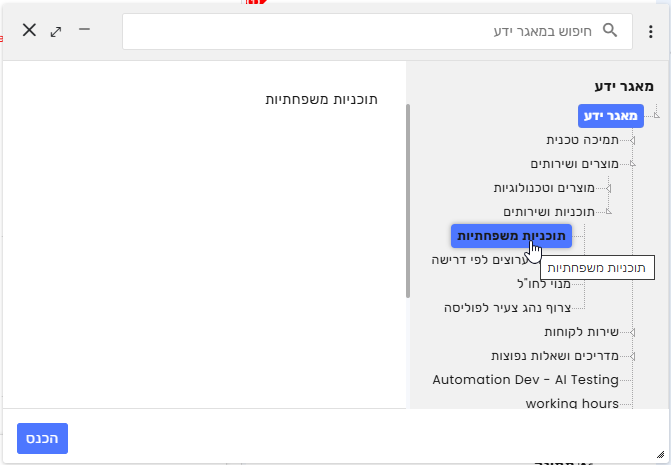
3. ערכו את התגובה לפי הצורך ושלחו אותה ללקוחות.
ניהול תגובות מוכנות מראש
תגובות מוכנות מראש יכולות להיות זמינות לכל הנציגים או מוגבלות לצוותים מסוימים.
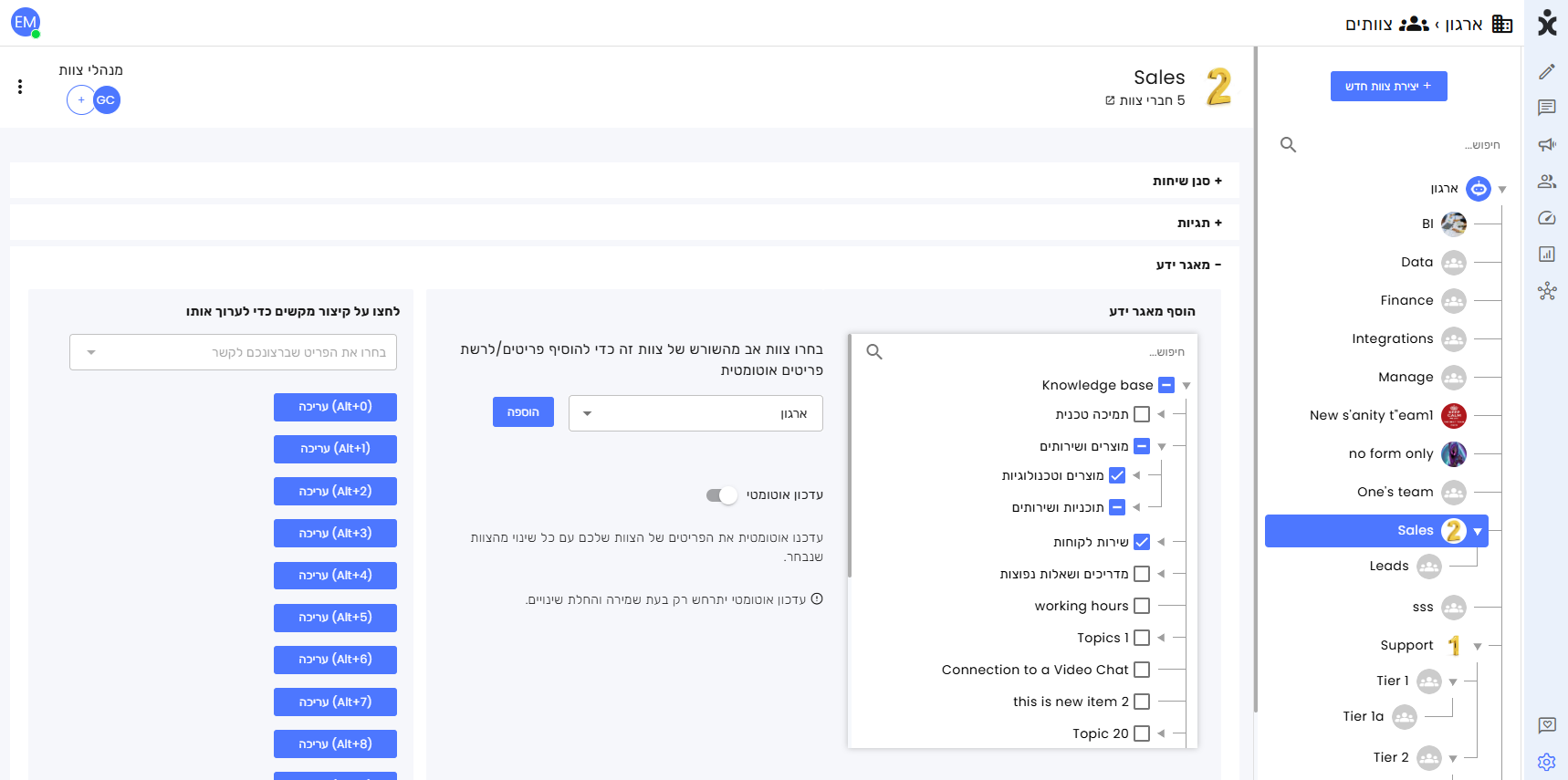
הוספת תגובות מוכנות מראש לצוות:
1. נווטו לעמוד הצוותים, לחצו על הצוות הרצוי ופתחו את אזור מאגר הידע.
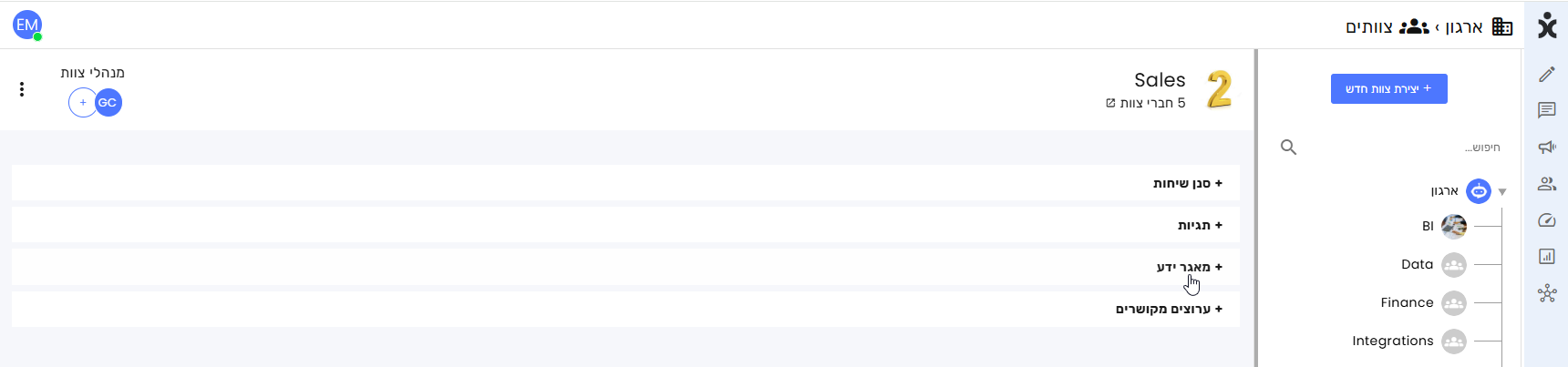
2. סמנו את התגובות שברצונכם להקצות לנציגי הצוות.
3. בפאנל המרכזי, בחרו את הצוות שממנו ברצונכם להוסיף תגובות לצוות הנוכחי.
4. לחצו על הוספה כדי להוסיף מיד תגובות מוכנות מראש מהצוות הנבחר.
5. להפעלת עדכון אוטומטי של התגובות המוכנות מראש מצוות המקור, הפעילו את המתג עדכון אוטומטי.
6. שמרו את השינויים.
הצעת מידע חדש למאגר הידע
נציגים יכולים להציע תגובות מוכנות מראש חדשות למאגר הידע של הארגון בהתבסס על האינטראקציות שלהם עם לקוחות.
1. לפני שליחת תגובה, לחצו על תפריט שלוש הנקודות ליד כפתור השליחה.
2. לחצו על "הציעו לבסיס הידע".

3. מנהלי הצוותים/האדמינים יראו את ההצעות בראש עמוד מאגר הידע שלהם תחת הגדרות.
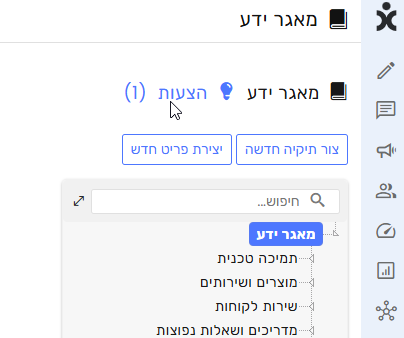
4. אם ההצעות מאושרות, האדמינים יכולים ללחוץ על "הוסף", לתת שם לפריט ולמקם אותו במיקום המתאים על ידי גרירה עם העכבר.
5. לאחר המיקום, על מנהלי הצוותים/האדמינים לפתוח את הפריט החדש, להוסיף פונקציונליות נוספות במידת הצורך וללחוץ על "שמור".
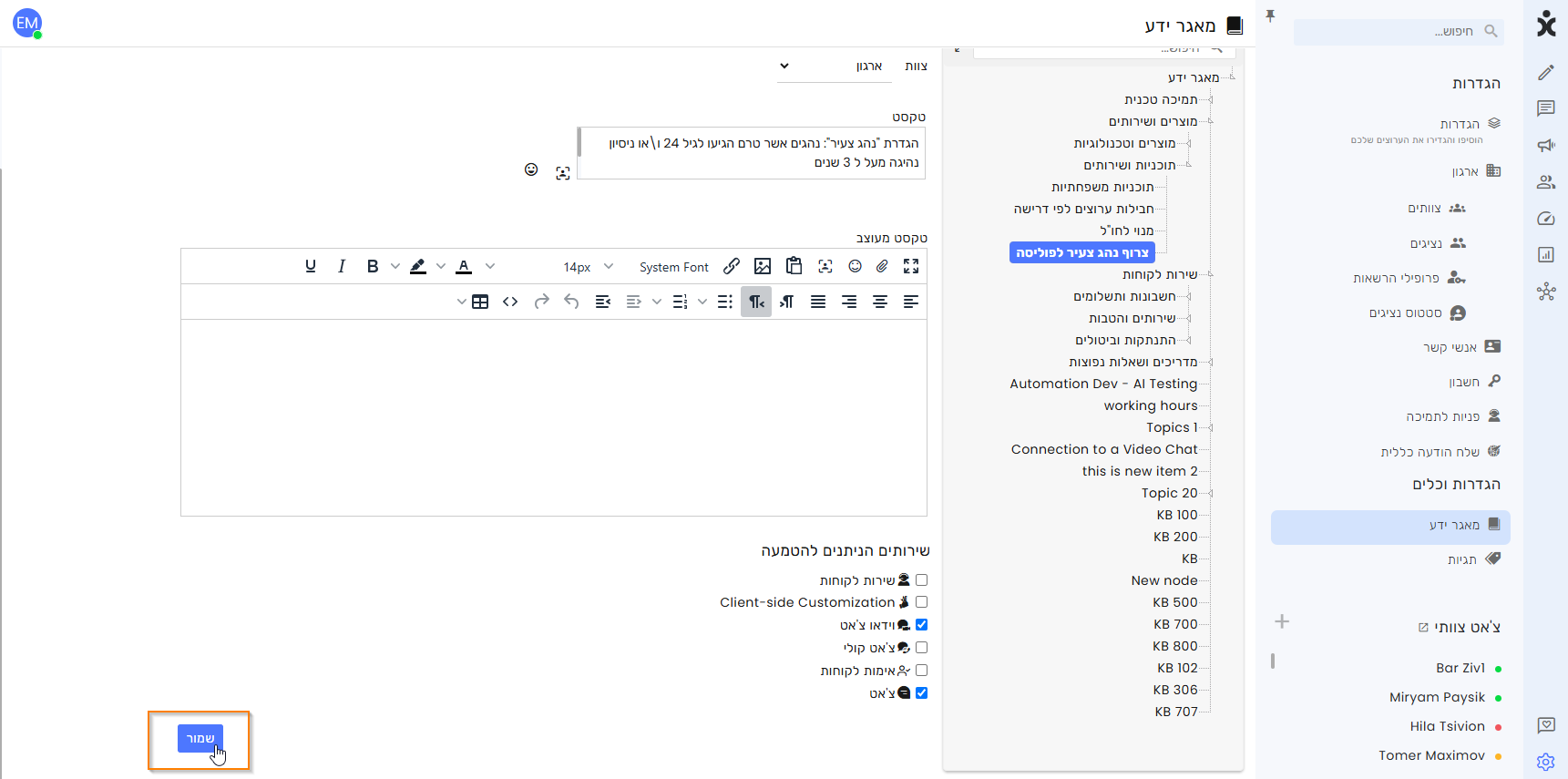
יצירת פריטי מאגר הידע
פריטי מאגר הידע של קומבוקס יכולים לשמש כתגובות מוכנות מראש לנציגים וכחומר לימוד לנציג האוטונומי שלנו המבוסס על בינה מלאכותית כדי להשיב לפניות הלקוחות.
1. כדי ליצור פריטי מאגר ידע חדשים, נווטו למרכז האוטומציה (Automation Hub) ובחרו בלשונית מאגר הידע (Knowledge Base).
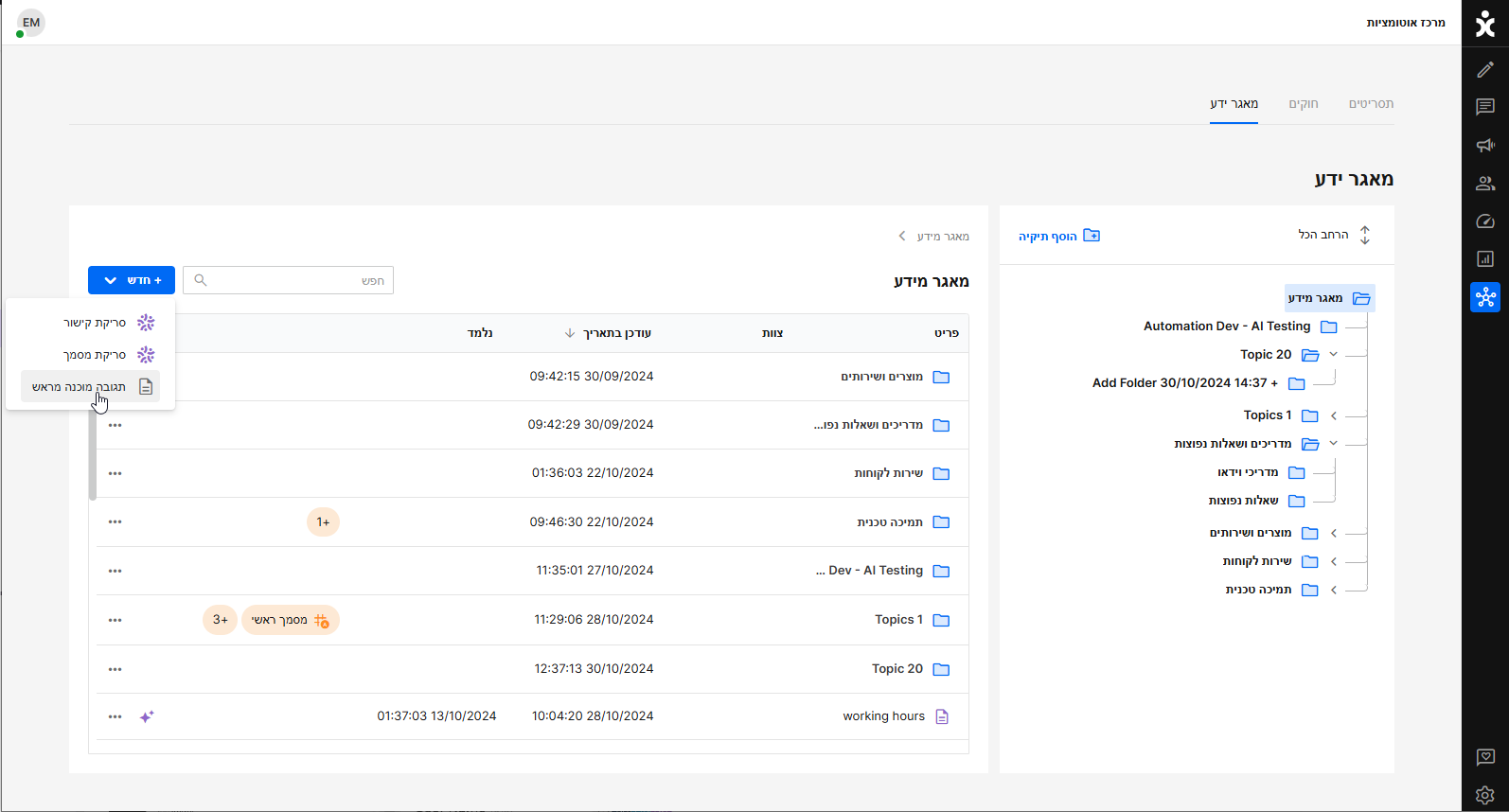
2. לחצו על כפתור +חדש בפינה העליונה ובחרו תגובה מוכנה מראש.
3. בתיבת הדו-שיח, הזינו את הכותרת של התגובה המוכנה מראש.
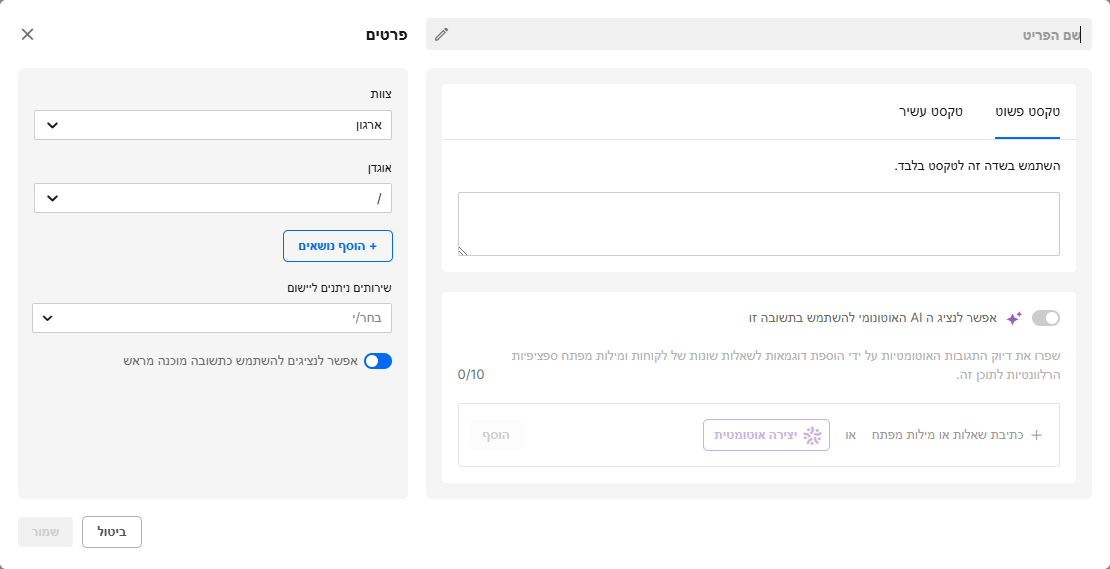
4. הזינו את תוכן התגובה. שימו לב: ה-AI יכול להשתמש בתוכן טקסט פשוט בלבד.
5. בחרו את רמת הבעלות על הפריט החדש בהתאם לצוות (אופציונלי).
6. ערכו את התיקייה שאליה יש להוסיף את הפריט (אופציונלי).
7. הוסיפו תגי נושא (אופציונלי) לצורך התייחסות מהירה ויכולת סינון.
לחצו על כפתור הוסף נושאים לבחירת תגיות זמינות.
8. בחרו את השירותים הניתנים ליישום הרלוונטיים שייצרו קישורים לפונקציות שונות:
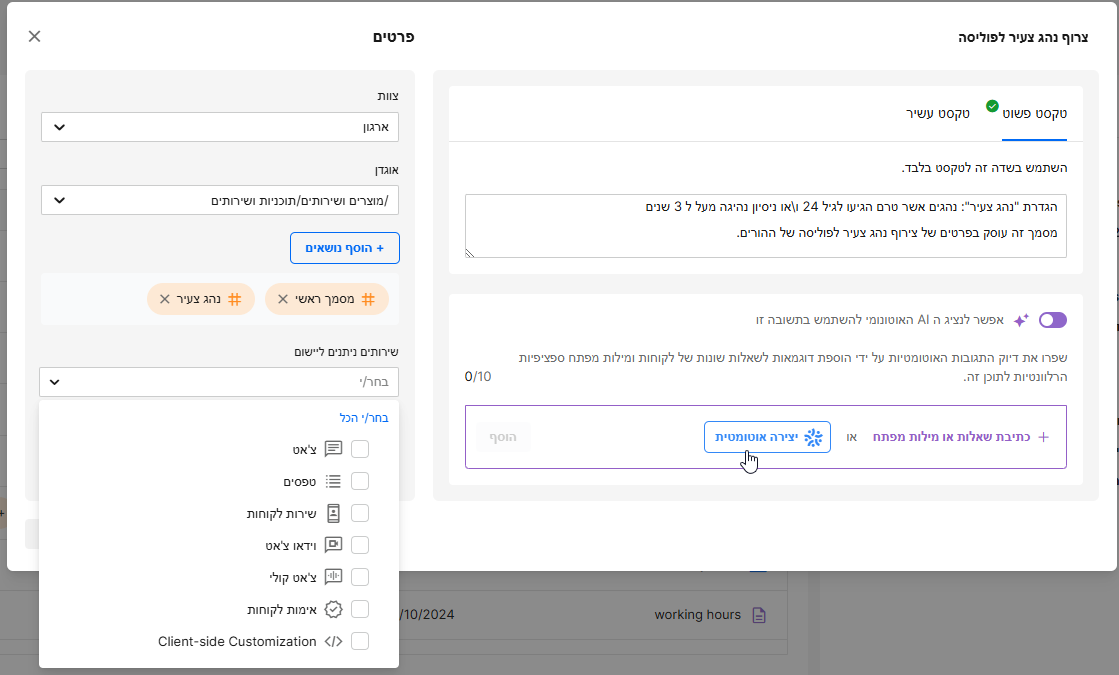
- סימון טפסים יאפשר לנציגים לבחור תגובה זו עם קישור לטופס מתוך רשימת הטפסים הזמינה.
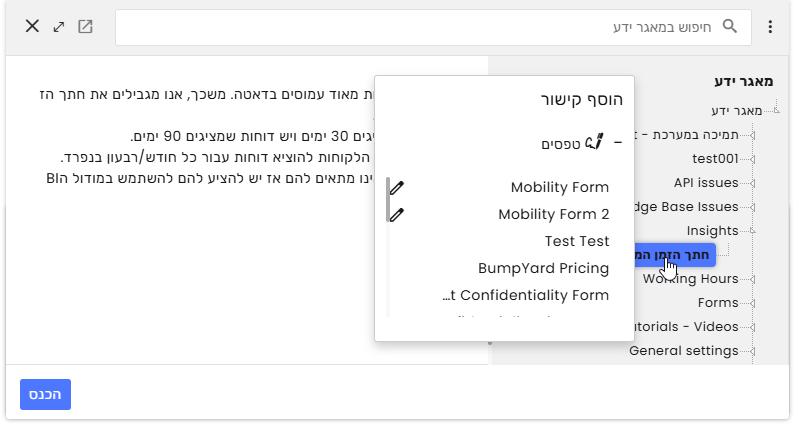
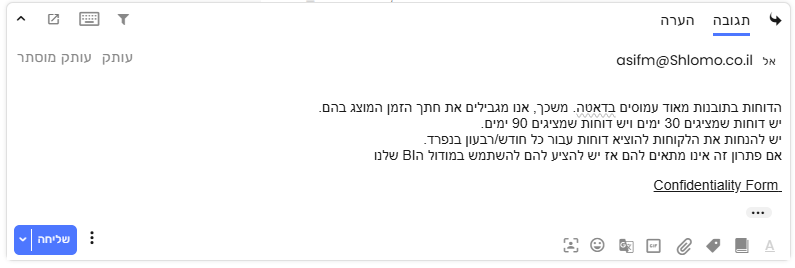
- סימון אחת מאפליקציות הצ'אט ייצור קישור שלקוח יכול ללחוץ עליו כדי לפתוח צ'אט ייחודי עם הנציג.
- סימון Client-side customization ישלח קישור לאחת מהפונקציות שהארגון שלכם יצר וחיבר לקומבוקס.
9. לחצו על שמור או המשיכו ליצור תגובה מוכנה מראש עבור AI.
הפעלת הנציג האוטונומי (AI) לשימוש בתגובה מוכנה מראש
1. הפעילו את המתג כדי לאפשר לנציג האוטונומי להשתמש בפריט החדש.
2. לשיפור דיוק ה-AI בשימוש בתוכן זה בהתבסס על כוונת הלקוח:
- הזינו שאלות או ביטויים אפשריים שהפריט יכול להשיב להם ולחצו על הוסף.
- לחצו על יצירה אוטומטית כדי להוסיף שאלות או ביטויים אפשריים שה-AI מציע על סמך תוכן הפריט.
3. לחצו על שמור ולמד (Save & Learn) בסיום.
.png)
שינוי שם, מחיקה ועריכת פריטי מאגר ידע
1. נווטו למרכז האוטומציה (Automation Hub) ובחרו בלשונית מאגר הידע.
2. מעץ התיקיות, לחצו על התיקייה שמכילה את הפריט שברצונכם לשנות את שמו או למחוק.
3. לחצו על תפריט שלוש הנקודות בסוף השורה של הפריט הרצוי כדי לשנות את שמו או למחוק את הפריט.
4. לעריכת פריט, לחצו על שמו, בצעו את השינויים הנדרשים ולחצו על שמור שינויים.
הערה: שימו לב לאייקונים השונים עבור פריטי AI ופריטים שאינם AI:
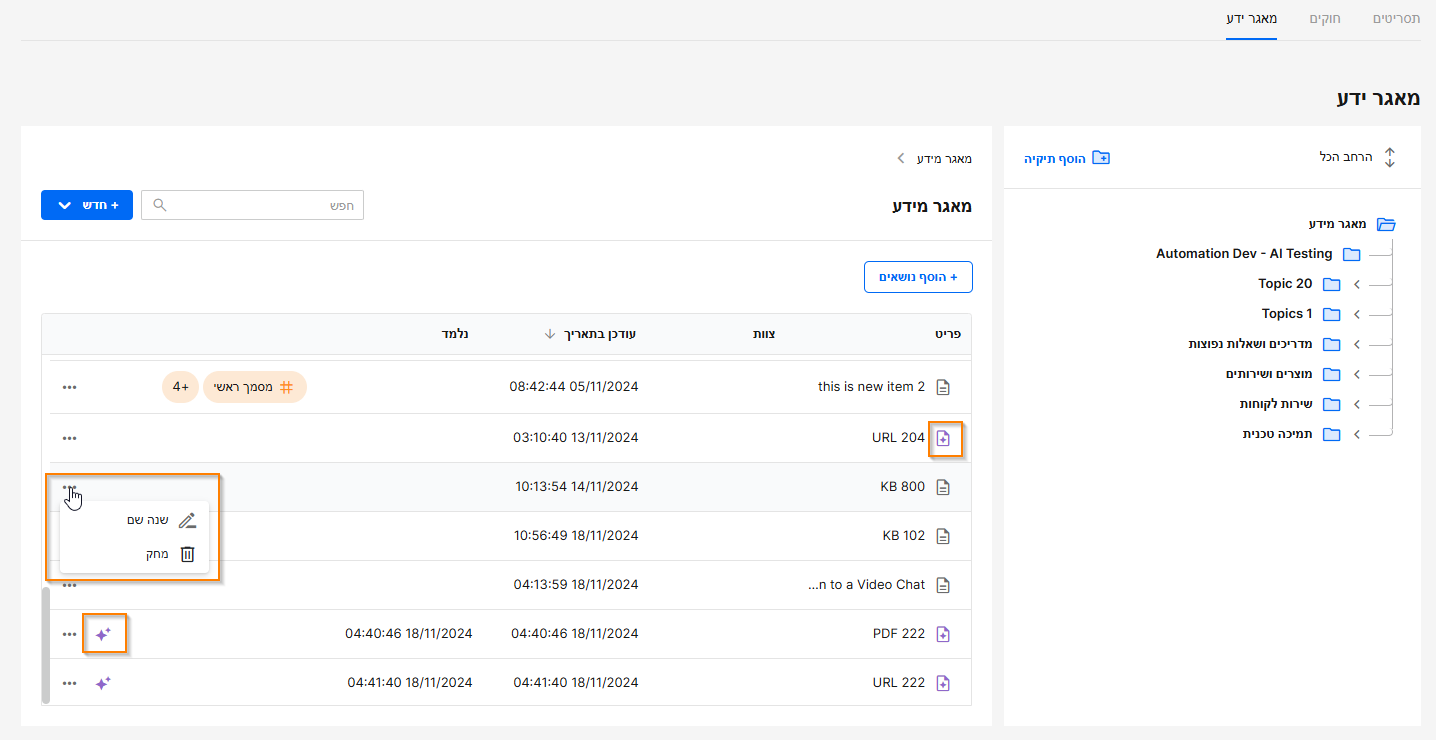
פריטים עם AI
תוכן שנלמד על ידי AI